Mode d'emploi ASUS ET2012EUKS
UneNotice offre un service communautaire de partage, d'archivage en ligne et de recherche de documentation relative à l'utilisation de matériels ou logiciels : notice, mode d'emploi, notice d'utilisation, guide d'installation, manuel technique... N'OUBLIEZ PAS DE LIRE LE MODE D'EMPLOI AVANT D'ACHETER!
Si le contenu de ce document correpond à la notice, au mode d'emploi, à la liste d'instruction, d'installation ou d'utilisation, au manuel, au schéma de montage ou au guide que vous cherchez. N'hésitez pas à la télécharger. UneNotice vous permet d'accèder facilement aux informations sur le mode d'emploi ASUS ET2012EUKS. Nous espérons que le manuel ASUS ET2012EUKS vous sera utile.
Vous possédez un ASUS ET2012EUKS, avec UneNotice, vous allez pouvoir mieux l'utiliser. Si vous avez un problème avec votre ASUS ET2012EUKS, pensez à consulter les dernières pages du mode d'emploi qui contiennent souvent les principales solutions.
Vous pouvez télécharger les notices suivantes connexes à ce produit :
Extrait du mode d'emploi : notice ASUS ET2012EUKS
Les instructions détaillées pour l'utilisation figurent dans le Guide de l'utilisateur.
[. . . ] Manuel
MODE
MENU
Séries ET2012
Français
F6991 Première édition Novembre 2011
Français
Copyright © 2011 ASUSTeK COMPUTER INC. Tous droits réservés.
Aucun extrait de ce manuel, incluant les produits et logiciels qui y sont décrits, ne peut être reproduit, transmis, transcrit, stocké dans un système de restitution, ou traduit dans quelque langue que ce soit sous quelque forme ou quelque moyen que ce soit, à l'exception de la documentation conservée par l'acheteur dans un but de sauvegarde, sans la permission écrite expresse de ASUSTeK COMPUTER, INC. Les produits et noms de sociétés qui apparaissent dans ce manuel ne sont utilisés que dans un but d'identification ou d'explication dans l'intérêt du propriétaire, sans intention de contrefaçon. Toutes les marques mentionnées dans ce manuel sont la propriété de leur propriétaires respectifs. [. . . ] Bouton de sélection Bas Appuyez pour baisser la luminosité de l'écran ou naviguer dans les options du menu. Bouton MODE Appuyez pour changer la source du signal d'affichage. En entrée HDMI, le All-in-one PC peut être utilisé comme moniteur d'ordinateur de bureau. LED du disque dur Indique l'activité du disque dur. Récepteur IR (Infrarouge) (sur une sélection de modèles) Le récepteur IR permet de recevoir les signaux infrarouges émis par la télécommande.
Français
16
2
3
4
5
6
6
7
8
8
9
11
12
All-in-one PC Séries ET2012
Séries ET2012EU/ ET2012IU/ ET2012A
1 2 3
4
11
10 9
8
7
6
5
All-in-one PC Séries ET2012
17
Français
1
ebcam Cette webcam avec son micro intégré vous permet de discuter en ligne. LED de la webcam Indique l'état de fonctionnement de la webcam. Microphone numérique (intégré) Le microphone intégré est destiné aux visioconférences, narrations vocales, enregistrements audio et applications multimédia. Écran LCD (Fonction tactile disponible sur une sélection de modèles) L'écran LCD tactile de 20" avec une résolution optimale de 1600 x 900, offre , une expérience numérique à portée de doigts. Bouton d'alimentation L'interrupteur d'alimentation permet de mettre l'appareil sous/hors tension. Bouton Luminosité Appuyez pour augmenter la luminosité de l'écran. Bouton Luminosité Appuyez pour baisser la luminosité de l'écran. Bouton Volume Appuyez pour augmenter le volume du haut-parleur. Bouton Volume Appuyez pour baisser le volume du haut-parleur. LED du disque dur Indique l'activité du disque dur. Récepteur IR (Infrarouge) (sur une sélection de modèles) Le récepteur IR permet de recevoir les signaux infrarouges émis par la télécommande.
Français
18
2
3
4
5
6
7
8
9
10
11
All-in-one PC Séries ET2012
Vue arrière
Français
19
Référez-vous au diagramme ci-dessous pour identifier les composants localisés à l'arrière de l'appareil.
Séries ET2012EG/ ET2012IG
ANT/CABLE
2
1
34
56
7
8
1
Pied de support Permet de positionner le système en position verticale. Port de verrouillage Kensington® Sécurise le PC à un objet fixe à l'aide de produits de sécurité compatibles Kensington®. Ces produits incluent généralement un câble métallique ainsi qu'un verrou pour éviter que l'ordinateur puisse être détaché d'un objet fixe.
All-in-one PC Séries ET2012
2
3
Port d'alimentation (CC 19V) L'adaptateur d'alimentation inclus convertit le courant alternatif en courant continu pour alimenter le système. Pour éviter d'endommager le PC, utilisez toujours l'adaptateur d'alimentation fourni.
L'adaptateur d'alimentation peut devenir chaud ou brûlant lors de son utilisation. Ne pas couvrir l'adaptateur et le garder à distance de votre corps.
Français
4 5 6 7 8
Port USB Le port USB (Universal Serial Bus) est compatible avec les périphériques USB tels que les claviers, les périphériques de pointage, les appareils photos et les disques durs. Port HDMI La norme HDMI (High-Definition Multimedia Interface) est une interface audio-vidéo non compressée entre toute source audio/vidéo (ex : décodeur, lecteur DVD, récepteur A/V). Port d'affichage (Moniteur) (sur une sélection de modèles) Ce port d'affichage D-sub 15 broches permet de connecter un écran externe compatible avec la norme VGA tel qu'un projecteur vidéo ou un moniteur LCD pour un affichage externe plus large. Port réseau Le port réseau RJ-45 de 8 broches supporte un câble Ethernet standard pour la connexion à un réseau local. [. . . ] Veillez donc à d'abord faire une copie de sauvegarde de vos données avant de continuer.
Français
42
8.
Une fois la restauration terminée, cliquez sur Reboot pour redémarrer le système.
Sauvegarder les données d'environnement par défaut sur un périphérique de stockage USB (Sauvegarde F9)
1. Répétez les étapes 1 à 3 de la section précédente. Sélectionnez Backup the Factory Environment to a USB Drive et cliquez sur Next. Connectez un périphérique de stockage USB pour lancer le processus de sauvegarde.
La taille du périphérique de stockage USB connecté doit être supérieure à 15Go. [. . . ]
CONDITIONS DE TELECHARGEMENT DE LA NOTICE ASUS ET2012EUKS UneNotice offre un service communautaire de partage, d'archivage en ligne et de recherche de documentation relative à l'utilisation de matériels ou logiciels : notice, mode d'emploi, notice d'utilisation, guide d'installation, manuel technique...notice ASUS ET2012EUKS

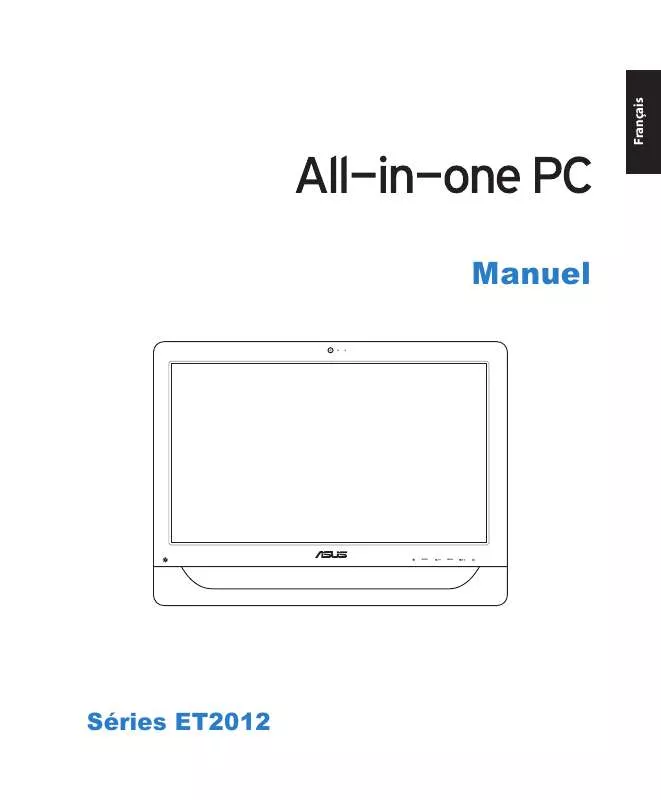
 ASUS ET2012EUKS (4843 ko)
ASUS ET2012EUKS (4843 ko)
